富通天下使用说明
富通天下快件管理使用说明
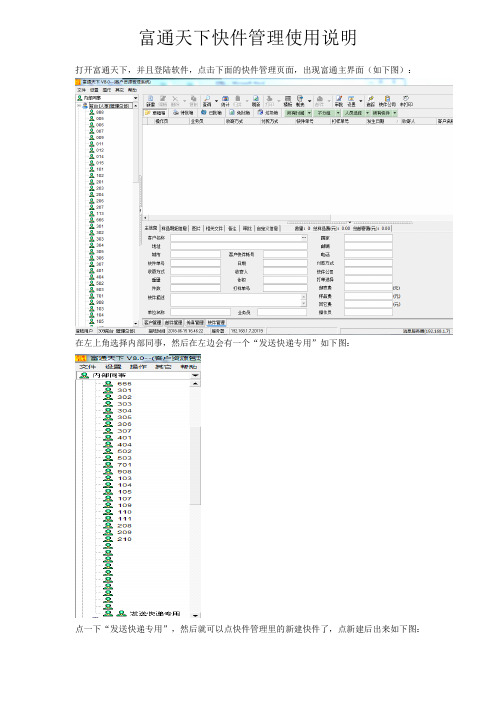
富通天下快件管理使用说明
打开富通天下,并且登陆软件,点击下面的快件管理页面,出现富通主界面(如下图):
在左上角选择内部同事,然后在左边会有一个“发送快递专用”如下图:
点一下“发送快递专用”,然后就可以点快件管理里的新建快件了,点新建后出来如下图:
然后录入相应的内容,点击下面的保存按钮,再点击返回按钮回到快件管理主界面。
点击左边栏里自己的名字,然后在快件管理里的草稿箱会显示刚才建立的快件。
选择刚才新建的快件,点中该快件并右击该快件,有一个快捷菜单弹出来,点提交审批,这样快件就转到待批箱里了,我们点草稿箱右边的待批箱里查看刚才的快件,如果显示有该快件,那流程就成功了,后面就由公司前台进行审批通过后就可以了。
富通天下使用说明

软件使用
设置(常用的一些设置) 组织机构 设立公司名称信息、部门、开户银行信息及公章 用户设置 创建业务员、权限、职务等信息 邮件设置 绑定邮箱、群发、个性设置、签名、模板、管理(审批)及各种规则和黑名
单 审批设置 各个业务模块的审批设置条件 必填项 每个模块、字段的必填设置 数据字典 每个字段的下拉框内容的填写和删除 自定义 自定义表字段――添加自定义字段,如创建客户时,添加“公司网站” 自定义自动编码――每个模块的唯一编码的编制
登陆方式
登陆软件两种方式(本地、远程)
首次登陆时,点击连接设置,在配置输入服务器的 ip,确定,然后点击连接,弹出“连
接成功,是否保存成功” 点击确定,然后登陆软件
登陆
1.点击富通天下,输入编号直接点密码,进入软件,进入软件后,在右侧 操作――
操作――修改密码
2.锁定
人离开桌面把软件锁定(手动)
自动锁定 设置好时间段,到了设置的时间自动锁定软件(自动)
消息:
新建下了箭头 1..员工交流:选中要交流的业务员,进行聊天传输文件;或者直接点击桌面有下侧“富 通天下”图标,进行聊天 2.行事安排:设置个人的日计划、周计划等安排;也可以委派他人进行任务派发,只要 相应的业务人员打开软件就会有提示 3.发布公告:发布公司的公告如:例会 等情况 4.客户联系:填写与客户的当天联系联系内容,并设置后期的提醒
文件模块中有 4 个目录 公司目录:公司内部人员都可以看的到的文件类型 自建目录:自建建立的文件类型,其他人查看不到 共享目录:A 业务员创建的目录给以一定的权限给 B,业务员 B 就可以在自己的账户 下,在共享目录下面就可以查看到 客户目录:点击某一客户,单击文件,自建目录就会变为客户目录,进行存放关于客 户的报价单、询价单等相关资料
富通天下管理软件功能简介 2016.9.14
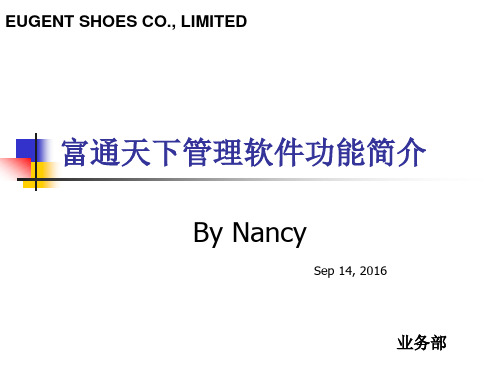
富通天下管理软件功能简介
By Nancy
Sep 14, 2016
业务部
一、使用准备事项
清理缓存(FTTX-Local DB & Local file) 保存账号密码登陆(选项-登陆记住密码) 邮件模版设置/签名(设置-邮件设置-模版)
二、客户档案
ቤተ መጻሕፍቲ ባይዱ
四、辅助功能
富通云 报价 EDM邮件营销 行事
……THE END……
客户建档 客户类型不同,必填内容不同 查看客户信息 联系人信息、职位、客户图片、往来、备注 客户与邮件关联,定位客户
三、邮件模块1/2
邮件归并、设置归并规则 归并后邮件去哪儿了 邮件查询,查询规则设置 邮件显示字体设置、列设置
邮件模块2/2
以他人名义代发邮件 修改主题 添加标签 ★ ★ ★查询箱★ ★ ★
富通天下最新版本使用说明
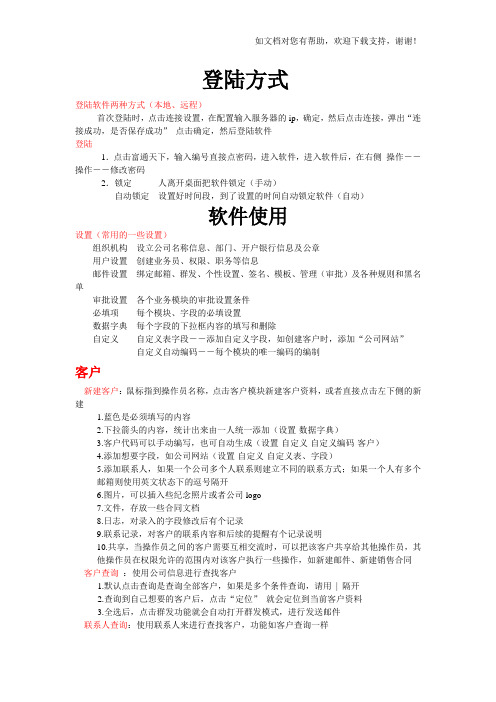
登陆方式登陆软件两种方式(本地、远程)首次登陆时,点击连接设置,在配置输入服务器的ip,确定,然后点击连接,弹出“连接成功,是否保存成功”点击确定,然后登陆软件登陆1.点击富通天下,输入编号直接点密码,进入软件,进入软件后,在右侧操作――操作――修改密码2.锁定人离开桌面把软件锁定(手动)自动锁定设置好时间段,到了设置的时间自动锁定软件(自动)软件使用设置(常用的一些设置)组织机构设立公司名称信息、部门、开户银行信息及公章用户设置创建业务员、权限、职务等信息邮件设置绑定邮箱、群发、个性设置、签名、模板、管理(审批)及各种规则和黑名单审批设置各个业务模块的审批设置条件必填项每个模块、字段的必填设置数据字典每个字段的下拉框内容的填写和删除自定义自定义表字段――添加自定义字段,如创建客户时,添加“公司网站”自定义自动编码――每个模块的唯一编码的编制客户新建客户:鼠标指到操作员名称,点击客户模块新建客户资料,或者直接点击左下侧的新建1.蓝色是必须填写的内容2.下拉箭头的内容,统计出来由一人统一添加(设置-数据字典)3.客户代码可以手动编写,也可自动生成(设置-自定义-自定义编码-客户)4.添加想要字段,如公司网站(设置-自定义-自定义表、字段)5.添加联系人,如果一个公司多个人联系则建立不同的联系方式;如果一个人有多个邮箱则使用英文状态下的逗号隔开6.图片,可以插入些纪念照片或者公司logo7.文件,存放一些合同文档8.日志,对录入的字段修改后有个记录9.联系记录,对客户的联系内容和后续的提醒有个记录说明10.共享,当操作员之间的客户需要互相交流时,可以把该客户共享给其他操作员,其他操作员在权限允许的范围内对该客户执行一些操作,如新建邮件、新建销售合同客户查询:使用公司信息进行查找客户1.默认点击查询是查询全部客户,如果是多个条件查询,请用| 隔开2.查询到自己想要的客户后,点击“定位”就会定位到当前客户资料3.全选后,点击群发功能就会自动打开群发模式,进行发送邮件联系人查询:使用联系人来进行查找客户,功能如客户查询一样公共客户池:把沉睡客户变成活动客户1.把业务员不要跟踪的客户放到池中供全公司其它业务员选择。
富通天下资料整理版本使用说明
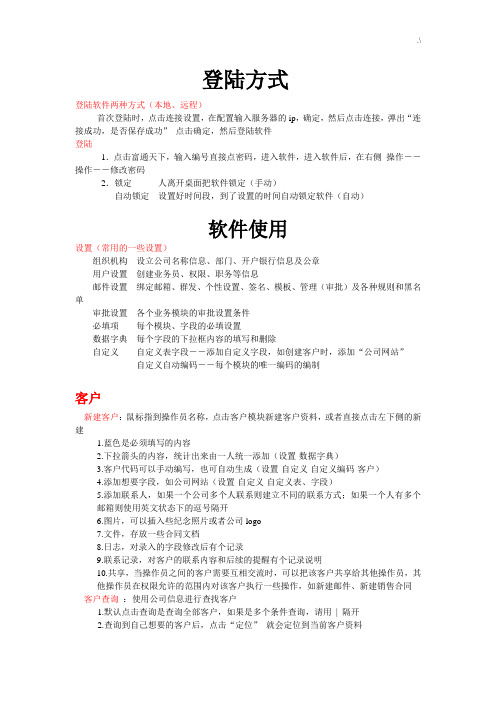
登陆方式登陆软件两种方式(本地、远程)首次登陆时,点击连接设置,在配置输入服务器的ip,确定,然后点击连接,弹出“连接成功,是否保存成功”点击确定,然后登陆软件登陆1.点击富通天下,输入编号直接点密码,进入软件,进入软件后,在右侧操作――操作――修改密码2.锁定人离开桌面把软件锁定(手动)自动锁定设置好时间段,到了设置的时间自动锁定软件(自动)软件使用设置(常用的一些设置)组织机构设立公司名称信息、部门、开户银行信息及公章用户设置创建业务员、权限、职务等信息邮件设置绑定邮箱、群发、个性设置、签名、模板、管理(审批)及各种规则和黑名单审批设置各个业务模块的审批设置条件必填项每个模块、字段的必填设置数据字典每个字段的下拉框内容的填写和删除自定义自定义表字段――添加自定义字段,如创建客户时,添加“公司网站”自定义自动编码――每个模块的唯一编码的编制客户新建客户:鼠标指到操作员名称,点击客户模块新建客户资料,或者直接点击左下侧的新建1.蓝色是必须填写的内容2.下拉箭头的内容,统计出来由一人统一添加(设置-数据字典)3.客户代码可以手动编写,也可自动生成(设置-自定义-自定义编码-客户)4.添加想要字段,如公司网站(设置-自定义-自定义表、字段)5.添加联系人,如果一个公司多个人联系则建立不同的联系方式;如果一个人有多个邮箱则使用英文状态下的逗号隔开6.图片,可以插入些纪念照片或者公司logo7.文件,存放一些合同文档8.日志,对录入的字段修改后有个记录9.联系记录,对客户的联系内容和后续的提醒有个记录说明10.共享,当操作员之间的客户需要互相交流时,可以把该客户共享给其他操作员,其他操作员在权限允许的范围内对该客户执行一些操作,如新建邮件、新建销售合同客户查询:使用公司信息进行查找客户1.默认点击查询是查询全部客户,如果是多个条件查询,请用| 隔开2.查询到自己想要的客户后,点击“定位”就会定位到当前客户资料3.全选后,点击群发功能就会自动打开群发模式,进行发送邮件联系人查询:使用联系人来进行查找客户,功能如客户查询一样公共客户池:把沉睡客户变成活动客户1.把业务员不要跟踪的客户放到池中供全公司其它业务员选择。
富通天下邮件管理系统 操作手册

目前设置如(右)关键词,如要增加,请大家向管理员提出来增加条目。
少于10万人民币
10万~50D万人民币
50万~100万人民币
100万人民币以上
协助单位
合作供应商
1.潜在必填项;
2.联系人姓名
3.邮件地址
我司采购已经与之合作的供应商
潜在供应商
1.潜在必填项;
2.联系人姓名
3.邮件地址
网络搜索出来的供应商,还未经过我司采购审核。
1.样品设计制作时尽量考虑整体业务员使用,方便大家信息共享。
2.业务员可自行增加目录条目,增加条目时请考虑整体使用。
自建目录
尽量不考虑使用
共享目录
尽量不考虑使用
购物箱
任务箱
垃圾箱
查询箱
邮件管理规则之五:外销
一级功能
二级功能
必填项--操作说明
规则
权限ห้องสมุดไป่ตู้
业务员
业务员、经理
邮件管理规则之六:权限审批项
一级功能
1. A类:有明确意向、成交可能性大、或生产系统有询价记录、有来访记录或将来访、产品匹配度高、开发度高;
2. B类:有意向,但有些犹豫,需要通过努力才能争取的客户、展会客户如无法确定分类全部列为B类。
3.意向弱,属于长线采购,不确定因素较多;或合作意向不明显,产品不对口,也有来访或询价等列为C类。
合作客户A类,
合作客户B类,
合作客户C类
1.潜在必填项;
2.联系人姓名
3.邮件地址
4.客户名称和客户地址:填出口报关用英文版本信息
5.公司名称1和公司地址1:填原语言信息
6.未能归类的信息(如客户来访、护照信息等)全部放入备注栏目下。
富通天下资料整理版本使用说明
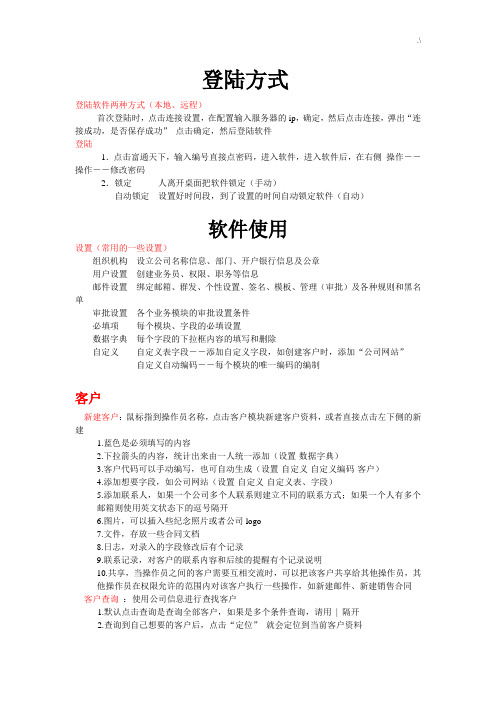
登陆方式登陆软件两种方式(本地、远程)首次登陆时,点击连接设置,在配置输入服务器的ip,确定,然后点击连接,弹出“连接成功,是否保存成功”点击确定,然后登陆软件登陆1.点击富通天下,输入编号直接点密码,进入软件,进入软件后,在右侧操作――操作――修改密码2.锁定人离开桌面把软件锁定(手动)自动锁定设置好时间段,到了设置的时间自动锁定软件(自动)软件使用设置(常用的一些设置)组织机构设立公司名称信息、部门、开户银行信息及公章用户设置创建业务员、权限、职务等信息邮件设置绑定邮箱、群发、个性设置、签名、模板、管理(审批)及各种规则和黑名单审批设置各个业务模块的审批设置条件必填项每个模块、字段的必填设置数据字典每个字段的下拉框内容的填写和删除自定义自定义表字段――添加自定义字段,如创建客户时,添加“公司网站”自定义自动编码――每个模块的唯一编码的编制客户新建客户:鼠标指到操作员名称,点击客户模块新建客户资料,或者直接点击左下侧的新建1.蓝色是必须填写的内容2.下拉箭头的内容,统计出来由一人统一添加(设置-数据字典)3.客户代码可以手动编写,也可自动生成(设置-自定义-自定义编码-客户)4.添加想要字段,如公司网站(设置-自定义-自定义表、字段)5.添加联系人,如果一个公司多个人联系则建立不同的联系方式;如果一个人有多个邮箱则使用英文状态下的逗号隔开6.图片,可以插入些纪念照片或者公司logo7.文件,存放一些合同文档8.日志,对录入的字段修改后有个记录9.联系记录,对客户的联系内容和后续的提醒有个记录说明10.共享,当操作员之间的客户需要互相交流时,可以把该客户共享给其他操作员,其他操作员在权限允许的范围内对该客户执行一些操作,如新建邮件、新建销售合同客户查询:使用公司信息进行查找客户1.默认点击查询是查询全部客户,如果是多个条件查询,请用| 隔开2.查询到自己想要的客户后,点击“定位”就会定位到当前客户资料3.全选后,点击群发功能就会自动打开群发模式,进行发送邮件联系人查询:使用联系人来进行查找客户,功能如客户查询一样公共客户池:把沉睡客户变成活动客户1.把业务员不要跟踪的客户放到池中供全公司其它业务员选择。
富通天下外贸软件业务模块使用培训课件

PPT学习交流
11
分享内容:PI/SC制作及注意点
PPT学习交流
12
分享内容:销售进度及目标的设置
PPT学习交流
13
分享内容:销售目标
PPT学习交流
14
分享内容:怎么评估订单及利润?
PPT学习交流
15
分享内容:重要消息提醒
PPT学习交流
16
分享内容:周会议怎么引入外销开会
PPT学习交流
17
40
采购:
1.怎么快速做采购合同以及采购过程的注意点 2.怎么系统化做采购以及哪些地方要维护好? 3.唛头的使用以及进度查看 4.采购左边树的使用 5.采购交期的控制说明及对应的相关提醒
PPT学习交流
18
分享内容:新建采购合同及注意点
PPT学习交流
19
分享内容:系统标准化做采购及注意
1.产品库维护采购价格 2.确定好产品对应的供应商 3.需要实施人调整采购单价的方案 4.设置好采购合同的编号 5.外销的数据要规定,喻采购交期
PPT学习交流
20
分享内容:唛头的使用及操作
PPT学习交流
21
分享内容:左边树的应用及操作
PPT学习交流
22
分享内容:采购交期控制及重要提醒
PPT学习交流
23
分享内容:采购交期颜色预警
PPT学习交流
24
分享内容:采购交期颜色查询箱
PPT学习交流
25
出运:
出货的检测注意事项 为什么说出运明细是富通天下业务ERP纽带? 出运明细中的货代及抬头的默认设置 出运明细中有哪些重要提醒信息呢?
R
富通天下外贸软件使用功能点培训
之业务流程
富通天下安装维护帮助
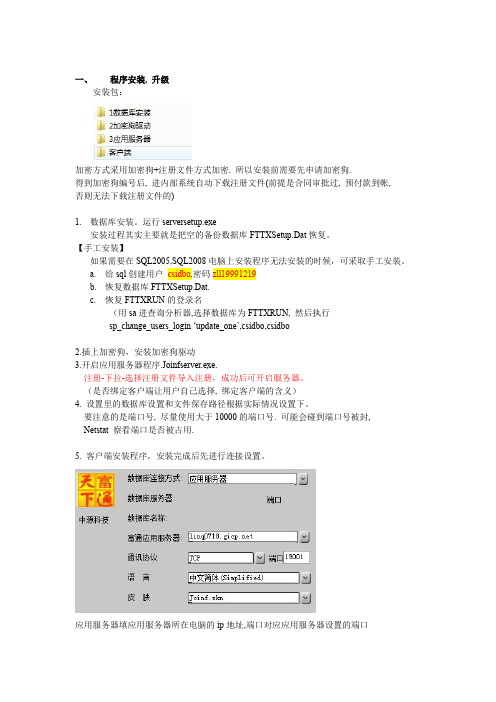
一、程序安装, 升级安装包:加密方式采用加密狗+注册文件方式加密. 所以安装前需要先申请加密狗.得到加密狗编号后, 进内部系统自动下载注册文件(前提是合同审批过, 预付款到帐,否则无法下载注册文件的)1.数据库安装。
运行serversetup.exe安装过程其实主要就是把空的备份数据库FTTXSetup.Dat恢复。
【手工安装】如果需要在SQL2005,SQL2008电脑上安装程序无法安装的时候,可采取手工安装。
a.给sql创建用户csidbo,密码zll19991219b.恢复数据库FTTXSetup.Dat.c.恢复FTTXRUN的登录名(用sa进查询分析器,选择数据库为FTTXRUN, 然后执行sp_change_users_login ‘update_one’,csidbo,csidbo2.插上加密狗,安装加密狗驱动3.开启应用服务器程序.Joinfserver.exe.注册-下拉-选择注册文件导入注册,成功后可开启服务器。
(是否绑定客户端让用户自己选择, 绑定客户端的含义)4. 设置里的数据库设置和文件保存路径根据实际情况设置下。
要注意的是端口号, 尽量使用大于10000的端口号. 可能会碰到端口号被封,Netstat 察看端口是否被占用.5. 客户端安装程序,安装完成后先进行连接设置。
应用服务器填应用服务器所在电脑的ip地址,端口对应应用服务器设置的端口6. 用000帐号进系统,密码也是000.进行组织结构和用户设置。
然后才能用设置的用户登录系统。
7. 程序升级1) 升级包含2部分,数据库升级文件FTTXRUN.ugd和程序升级文件Upgrade20110319.rar 3). 运行FTTXupgrade.exe或应用服务器上点升级按钮,分别调入上面2个文件。
点一键升级。
4). 如果要单独升级数据库或程序包,点后面的绿色运行小按钮5). 注:如果数据库升级有错误,那么程序文件是不会升级的。
富通天下最新版本使用说明
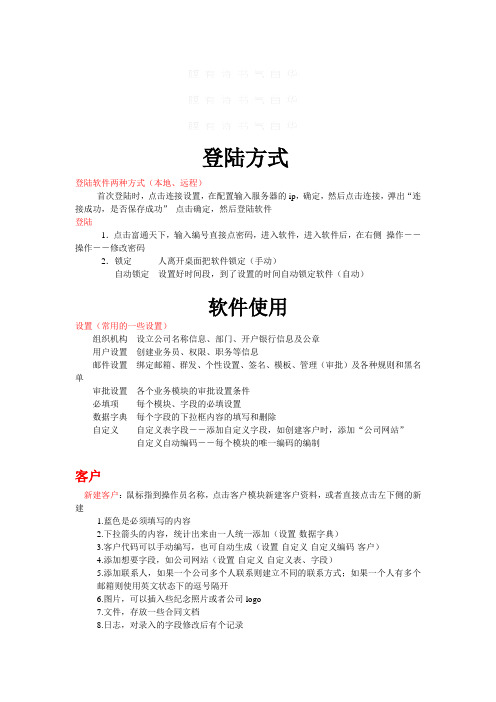
登陆方式登陆软件两种方式(本地、远程)首次登陆时,点击连接设置,在配置输入服务器的ip,确定,然后点击连接,弹出“连接成功,是否保存成功”点击确定,然后登陆软件登陆1.点击富通天下,输入编号直接点密码,进入软件,进入软件后,在右侧操作――操作――修改密码2.锁定人离开桌面把软件锁定(手动)自动锁定设置好时间段,到了设置的时间自动锁定软件(自动)软件使用设置(常用的一些设置)组织机构设立公司名称信息、部门、开户银行信息及公章用户设置创建业务员、权限、职务等信息邮件设置绑定邮箱、群发、个性设置、签名、模板、管理(审批)及各种规则和黑名单审批设置各个业务模块的审批设置条件必填项每个模块、字段的必填设置数据字典每个字段的下拉框内容的填写和删除自定义自定义表字段――添加自定义字段,如创建客户时,添加“公司网站”自定义自动编码――每个模块的唯一编码的编制客户新建客户:鼠标指到操作员名称,点击客户模块新建客户资料,或者直接点击左下侧的新建1.蓝色是必须填写的内容2.下拉箭头的内容,统计出来由一人统一添加(设置-数据字典)3.客户代码可以手动编写,也可自动生成(设置-自定义-自定义编码-客户)4.添加想要字段,如公司网站(设置-自定义-自定义表、字段)5.添加联系人,如果一个公司多个人联系则建立不同的联系方式;如果一个人有多个邮箱则使用英文状态下的逗号隔开6.图片,可以插入些纪念照片或者公司logo7.文件,存放一些合同文档8.日志,对录入的字段修改后有个记录9.联系记录,对客户的联系内容和后续的提醒有个记录说明10.共享,当操作员之间的客户需要互相交流时,可以把该客户共享给其他操作员,其他操作员在权限允许的范围内对该客户执行一些操作,如新建邮件、新建销售合同客户查询:使用公司信息进行查找客户1.默认点击查询是查询全部客户,如果是多个条件查询,请用| 隔开2.查询到自己想要的客户后,点击“定位”就会定位到当前客户资料3.全选后,点击群发功能就会自动打开群发模式,进行发送邮件联系人查询:使用联系人来进行查找客户,功能如客户查询一样公共客户池:把沉睡客户变成活动客户1.把业务员不要跟踪的客户放到池中供全公司其它业务员选择。
富通天下最新版本使用说明

登陆方式登陆软件两种方式〔本地、远程〕首次登陆时,点击连接设置,在配置输入效劳器的ip,确定,然后点击连接,弹出“连接成功,是否保存成功〞点击确定,然后登陆软件登陆1.点击富通天下,输入编号直接点密码,进入软件,进入软件后,在右侧操作――操作――修改密码2.锁定人离开桌面把软件锁定〔手动〕自动锁定设置好时间段,到了设置的时间自动锁定软件〔自动〕软件使用设置〔常用的一些设置〕组织机构设立公司名称信息、部门、开户银行信息与公章用户设置创立业务员、权限、职务等信息设置绑定、群发、个性设置、签名、模板、管理〔审批〕与各种规那么和黑审批设置各个业务模块的审批设置条件必填项每个模块、字段的必填设置数据字典每个字段的下拉框容的填写和删除自定义自定义表字段――添加自定义字段,如创立客户时,添加“公司〞自定义自动编码――每个模块的唯一编码的编制客户新建客户:鼠标指到操作员名称,点击客户模块新建客户资料,或者直接点击左下侧的新建1.蓝色是必须填写的容2.下拉箭头的容,统计出来由一人统一添加〔设置-数据字典〕3.客户代码可以手动编写,也可自动生成〔设置-自定义-自定义编码-客户〕4.添加想要字段,如公司〔设置-自定义-自定义表、字段〕5.添加联系人,如果一个公司多个人联系那么建立不同的联系方式;如果一个人有多个那么使用英文状态下的逗号隔开6.图片,可以插入些纪念照片或者公司logo7.文件,存放一些合同文档8.日志,对录入的字段修改后有个记录9.联系记录,对客户的联系容和后续的提醒有个记录说明10.共享,当操作员之间的客户需要互相交流时,可以把该客户共享给其他操作员,其他操作员在权限允许的围对该客户执行一些操作,如新建、新建销售合同客户查询:使用公司信息进展查找客户1.默认点击查询是查询全部客户,如果是多个条件查询,请用 | 隔开2.查询到自己想要的客户后,点击“定位〞就会定位到当前客户资料3.全选后,点击群发功能就会自动翻开群发模式,进展发送联系人查询:使用联系人来进展查找客户,功能如客户查询一样公共客户池:把沉睡客户变成活动客户1.把业务员不要跟踪的客户放到池中供全公司其它业务员选择。
富通天下最版本使用说明

富通天下最版本使用说明登陆方式登陆软件两种方式(本地、远程)首次登陆时,点击连接设置,在配置输入服务器的ip,确定,然后点击连接,弹出“连接成功,是否保存成功”点击确定,然后登陆软件登陆1.击富通天下,输入编号直接点密码,进入软件,进入软件后,在右侧操作――操作――修改密码2.定人离开桌面把软件锁定(手动)自动锁定设置好时间段,到了设置的时间自动锁定软件(自动)软件使用设置(常用的一些设置)组织机构设立公司名称信息、部门、开户银行信息及公章用户设置创建业务员、权限、职务等信息邮件设置绑定邮箱、群发、个性设置、签名、模板、管理(审批)及各种规则和黑名单审批设置各个业务模块的审批设置条件必填项每个模块、字段的必填设置数据字典每个字段的下拉框内容的填写和删除自定义自定义表字段――添加自定义字段,如创建客户时,添加“公司网站”自定义自动编码――每个模块的唯一编码的编制客户新建客户:鼠标指到操作员名称,点击客户模块新建客户资料,或者直接点击左下侧的新建1.蓝色是必须填写的内容2.下拉箭头的内容,统计出来由一人统一添加(设置-数据字典)3.客户代码可以手动编写,也可自动生成(设置-自定义-自定义编码-客户)4.添加想要字段,如公司网站(设置-自定义-自定义表、字段)5.添加,如果一个公司多个人联系则建立不同的;如果一个人有多个邮箱则使用英文状态下的逗号隔开6.图片,可以插入些纪念照片或者公司logo7.文件,存放一些合同文档8.日志,对录入的字段修改后有个记录9.联系记录,对客户的联系内容和后续的提醒有个记录说明10.共享,当操作员之间的客户需要互相交流时,可以把该客户共享给其他操作员,其他操作员在权限允许的范围内对该客户执行一些操作,如新建邮件、新建销售合同客户查询:使用公司信息进行查找客户1.默认点击查询是查询全部客户,如果是多个条件查询,请用| 隔开2.查询到自己想要的客户后,点击“定位”就会定位到当前客户资料3.全选后,点击群发功能就会自动打开群发模式,进行发送邮件查询:使用来进行查找客户,功能如客户查询一样公共客户池:把沉睡客户变成活动客户1.把业务员不要跟踪的客户放到池中供全公司其它业务员选择。
富通天下新颖版本使用说明书

登陆方式登陆软件两种方式(本地、远程)首次登陆时,点击连接设置,在配置输入服务器的ip,确定,然后点击连接,弹出“连接成功,是否保存成功”点击确定,然后登陆软件登陆1.点击富通天下,输入编号直接点密码,进入软件,进入软件后,在右侧操作――操作――修改密码2.锁定人离开桌面把软件锁定(手动)自动锁定设置好时间段,到了设置的时间自动锁定软件(自动)软件使用设置(常用的一些设置)组织机构设立公司名称信息、部门、开户银行信息及公章用户设置创建业务员、权限、职务等信息邮件设置绑定邮箱、群发、个性设置、签名、模板、管理(审批)及各种规则和黑名单审批设置各个业务模块的审批设置条件必填项每个模块、字段的必填设置数据字典每个字段的下拉框内容的填写和删除自定义自定义表字段――添加自定义字段,如创建客户时,添加“公司网站”自定义自动编码――每个模块的唯一编码的编制客户新建客户:鼠标指到操作员名称,点击客户模块新建客户资料,或者直接点击左下侧的新建1.蓝色是必须填写的内容2.下拉箭头的内容,统计出来由一人统一添加(设置-数据字典)3.客户代码可以手动编写,也可自动生成(设置-自定义-自定义编码-客户)4.添加想要字段,如公司网站(设置-自定义-自定义表、字段)5.添加联系人,如果一个公司多个人联系则建立不同的联系方式;如果一个人有多个邮箱则使用英文状态下的逗号隔开6.图片,可以插入些纪念照片或者公司logo7.文件,存放一些合同文档8.日志,对录入的字段修改后有个记录9.联系记录,对客户的联系内容和后续的提醒有个记录说明10.共享,当操作员之间的客户需要互相交流时,可以把该客户共享给其他操作员,其他操作员在权限允许的范围内对该客户执行一些操作,如新建邮件、新建销售合同客户查询:使用公司信息进行查找客户1.默认点击查询是查询全部客户,如果是多个条件查询,请用 | 隔开2.查询到自己想要的客户后,点击“定位”就会定位到当前客户资料3.全选后,点击群发功能就会自动打开群发模式,进行发送邮件联系人查询:使用联系人来进行查找客户,功能如客户查询一样公共客户池:把沉睡客户变成活动客户1.把业务员不要跟踪的客户放到池中供全公司其它业务员选择。
- 1、下载文档前请自行甄别文档内容的完整性,平台不提供额外的编辑、内容补充、找答案等附加服务。
- 2、"仅部分预览"的文档,不可在线预览部分如存在完整性等问题,可反馈申请退款(可完整预览的文档不适用该条件!)。
- 3、如文档侵犯您的权益,请联系客服反馈,我们会尽快为您处理(人工客服工作时间:9:00-18:30)。
利用 pdfFactory Pro 测试版本创建的PDF文档
7.可以设置多个主题,降低被当成垃圾邮件处理,点击“主题设置”
利用 pdfFactory Pro 测试版本创建的PDF文档
文件模块中有 4 个目录 公司目录:公司内部人员都可以看的到的文件类型 自建目录:自建建立的文件类型,其他人查看不到 共享目录:A 业务员创建的目录给以一定的权限给 B,业务员 B 就可以在自己的账户 下,在共享目录下面就可以查看到 客户目录:点击某一客户,单击文件,自建目录就会变为客户目录,进行存放关于客 户的报价单、询价单等相关资料
客户
新建客户:鼠标指到操作员名称,点击客户模块新建客户资料,或者直接点击左下侧的新 建
1.蓝色是必须填写的内容 2.下拉箭头的内容,统计出来由一人统一添加(设置-数据字典) 3.客户代码可以手动编写,也可自动生成(设置-自定义-自定义编码-客户) 4.添加想要字段,如公司网站(设置-自定义-自定义表、字段) 5.添加联系人,如果一个公司多个人联系则建立不同的联系方式;如果一个人有多个 邮箱则使用英文状态下的逗号隔开 6.图片,可以插入些纪念照片或者公司 logo 7.文件,存放一些合同文档 8.日志,对录入的字段修改后有个记录 9.联系记录,对客户的联系内容和后续的提醒有个记录说明 10.共享,当操作员之间的客户需要互相交流时,可以把该客户共享给其他操作员 ,其 他操作员在权限允许的范围内对该客户执行一些操作,如新建邮件、新建销售合同 客户查询 :使用公司信息进行查找客户 1.默认点击查询是查询全部客户,如果是多个条件查询,请用 | 隔开 2.查询到自己想要的客户后,点击“定位” 就会定位到当前客户资料
5.模板:可以设置多个模板
利用 pdfFactory Pro 测试版本创建的PDF文档
6.设置下拉箭头可以设置邮件显示的版式;如果邮件数量很多,需要设置分页进行 显示,可以提高加载效果;如果有重复邮件,点击删除重复邮件; 7.邮件的导入,设置下拉箭头选择导入方式;如软件中不能正常导入,需要将邮件 导出桌面(.eml),然后从软件中导入(一次导入邮件数量为 400-500 封) 箱子:收发邮件的存放地方
文件:
设置下拉箭头,公司管理器:将想要在文件中存放文件格式录入进去, 将想要在文件中新建的文件类型放入, 将想要的模板放入放入
利用 pdfFactory Pro 测试版本创建的PDF文档
设置下拉箭头,个人管理器:将设置好的类型、格式、模板,放入到系统中,才可以 在文件中使用
归并全部下拉箭头,归并全部,会对所在的箱子里面的邮件进行整理,根据所创建的 客户信息和整理出来的邮件地址划等号时,点击归并,就会自动归并到相应的客户资料下面 查询:根据自己所知道的内容进行查找客户邮件,查找到后可以点击“定位”,定位到当前 的客户邮件位置 设置:1.收发设置,绑定自己的邮箱账号
利用 pdfFactory Pro 测试版本创建的PDF文档
利用 pdfFactory Pro 测试版本创建的PDF文档
右侧:邮件的显示
利用 pdfFactory Pro.客户:通过邮件来创建客户资料,可以查看和定位已有的客户资料 3.标签(如:询价、报价) 4.标记状态:已读、未读、置顶、取消置顶、回复、免回复、 5.提醒:提醒邮件后续工作 6.黑名单 7.导入、导出
软件使用
设置(常用的一些设置) 组织机构 设立公司名称信息、部门、开户银行信息及公章 用户设置 创建业务员、权限、职务等信息 邮件设置 绑定邮箱、群发、个性设置、签名、模板、管理(审批)及各种规则和黑名
单 审批设置 各个业务模块的审批设置条件 必填项 每个模块、字段的必填设置 数据字典 每个字段的下拉框内容的填写和删除 自定义 自定义表字段――添加自定义字段,如创建客户时,添加“公司网站” 自定义自动编码――每个模块的唯一编码的编制
如 4 月 19 我与客户联系,联系内容为:…..下次联系时间为 4 月 27,让 我已电话方式和他联系,具体要做…….
利用 pdfFactory Pro 测试版本创建的PDF文档
8.新建下方有优先级、需要回执、追踪、提醒功能可以勾选 回复:有回复、无原文回复、全部回复、全部无原文回复、全部带附件及默认设置。 转发:转发、群发转发、内部转发 重复:已发的邮件进行第二次发送 删除:删除选中的邮件;ctrl+a 进行全选-删除邮件 归并:选中一封邮件,点击归并是对一封进行归并的;
2.群发设置,可以设定多个邮箱来开发客户,但是回复地址要填写为常用的邮箱
3.个性设置
利用 pdfFactory Pro 测试版本创建的PDF文档
4.签名:可以设置多个签名和模板
利用 pdfFactory Pro 测试版本创建的PDF文档
利用 pdfFactory Pro 测试版本创建的PDF文档
3.全选后,点击群发功能就会自动打开群发模式,进行发送邮件 联系人查询:使用联系人来进行查找客户,功能如客户查询一样 公共客户池:把沉睡客户变成活动客户
1.把业务员不要跟踪的客户放到池中供全公司其它业务员选择。(选中想要放入的客 户-右键-放入公共客户池) 2.经理得到的名片由业务员录入完成后,直接放入公共客户池,由业务员自主选择想 要跟踪的客户 3.自己放入的客户是查看不到的,必需选在打开公共客户池,在上方有个选项 -查看 自己放入公共池的客户 打钩,才可以查看到 4.软件当中有个自动条件 如果潜在客户在一定的时间段内,未与客户发生任何的联 系如邮件,电话等操作,自己所持有的客户就会自动转移到公共池当中(客户-设置潜在客户自动转移到公共池客户-设置条件-启用) 刷新:创建完成客户刷新下,更新自己创建完成的客户数目 统计:统计客户的信息,并直观地用图形表示 制表:选中要预览的客户,可以 ctrl+a 进行全选,然后选择制表, 左侧选中操作员,在右侧就可以查看到这就创建的客户总数,点击总数,下方就会显 示相关信息;选中文件夹类型,在右侧会显示客户相关信息; 配置:在左下侧,根据自己想要显示的情况,调整客户资料在左侧的显示效果,树结构显 示是大类,显示设置是大类里面的小类。
消息:
新建下了箭头 1..员工交流:选中要交流的业务员,进行聊天传输文件;或者直接点击桌面有下侧“富 通天下”图标,进行聊天 2.行事安排:设置个人的日计划、周计划等安排;也可以委派他人进行任务派发,只要 相应的业务人员打开软件就会有提示 3.发布公告:发布公司的公告如:例会 等情况 4.客户联系:填写与客户的当天联系联系内容,并设置后期的提醒
登陆方式
登陆软件两种方式(本地、远程)
首次登陆时,点击连接设置,在配置输入服务器的 ip,确定,然后点击连接,弹出“连
接成功,是否保存成功” 点击确定,然后登陆软件
登陆
1.点击富通天下,输入编号直接点密码,进入软件,进入软件后,在右侧 操作――
操作――修改密码
2.锁定
人离开桌面把软件锁定(手动)
自动锁定 设置好时间段,到了设置的时间自动锁定软件(自动)
邮件
接收:默认接收绑定的所有邮件,下拉箭头可以选择你想要接收的单个邮箱邮件 新建:默认新建单封邮件
1.文件下面有个调入上次未保存文件,每隔一定的时间编写的内容就会自动保存到本 地(设置-个性设置-撰写-自动保存正文到本地挂钩) 2.查看下面有发送人框、抄送人狂、暗送人框、内部转发框、备注 3.选项下面 html 格式、纯文本格式、回复转发竖线、回复\转发加前缀时判断、智能提 示插入附件(发送时没附件时提示)、无主题时提示(发送时没主题提示) 4.插入附件三种方式,直接点附件插入、桌面安装拖拉进来、或者复制粘贴进软件 5.html 格式中末尾有拼写检查功能
